Questo è un post tecnico di 10 anni fa. Le istruzioni potrebbero non essere più valide. Publicato: Aprile 3, 2015 Aggiornato: Febbraio 3, 2020
Prestashop è la migliore piattaforma per creare il tuo e-commerce
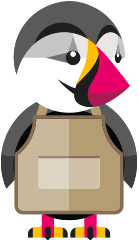
Cosa è Prestashop?
Prestashop è una piattaforma e-commerce completamente gratuita e open source, creata per soddisfare le esigenze delle aziende medie e piccole. Tra le caratteristiche più rilevanti vi sono quelle relative alla possibilità di impostare i pagamenti e riceverli in qualsiasi valuta, con aggiornamento automatico delle imposizioni fiscali.
Adesso, se ti stai chiedendo qual’è l’hosting giusto per OpenCart, devi sapere che per questo CSM è sufficiente anche un hosting condiviso che supporta il PHP.
Tra gli hosting condivisi che mi sento di consigliarti, puoi scegliere:
Per un maggior approfondimento dell’hosting giusto per l’e-commerce, leggi questo post ==>
Vuoi vedere Prestashop in azione?
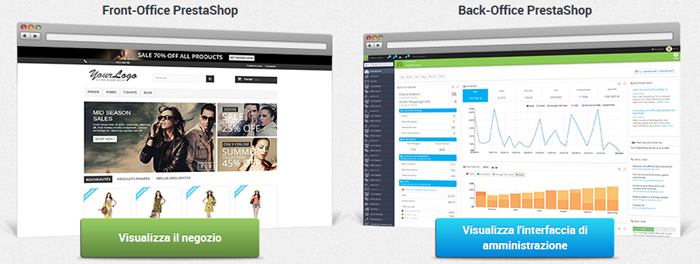
Come si fa ad installare Prestashop su WordPress?

Innanzitutto non è possibile installare Prestashop su WordPress. Sono due piattaforme diverse, non integrate l’una all’altra, che si devono installare separatamente. Una volta installate però possono comunicare tra loro.
Comincia, quindi, a scaricare ed installare sul tuo server, in due cartelle separate, sia l’ultima versione di WordPress sia quella di Prestashop.
A questo punto, se hai chiamato le cartelle rispettivamente WordPress e Prestashop, ti ritroverai sul tuo sito sito sia:
– WordPress (all’indirizzo www.[dominio].[ext]/WordPress)
– Prestashop (all’indirizzo www.[dominio].[ext]/Prestashop)
e devi procedere all’installazione di entrambi.
Una volta terminata l’installazione puoi iniziare ad utilizzare le due piattaforme.
Per integrarle cerca di caricare ad ognuna un template grafico simile.
Creare un CSM E-commerce scegliendo il template giusto non è una scelta facile. Al riguardo ho scritto un post specifico dove ho riassunto i pro e i contro ed ho elencato tutti i segreti per aumentare i visitatori e le performance del tuo sito web! Leggi il post ==>
Esistono, comunque, moduli di Prestashop che consentono di dialogare con WordPress: http://addons.prestashop.com/it/search.php?search_query=wordpress
Come si può installare Prestashop?
Esistono tre modi per installare PrestaShop: One Click, Manuale e Locale.
One Click
Il primo passo per installare Prestashop è quello di dotarsi di un provider di web hosting (tra i migliori, ti segnalo: Siteground o VHosting Solution) in possesso di uno script di installazione one-click per PrestaShop. Chiedi al tuo provider di servizi di hosting se offre l’installazione one-click.
Se utilizzi come hosting provider, Siteground o VHosting Solution, non avrai nessun problema perchè enbrambi consentono di utilizzare uno script di installazione one-click per PrestaShop.
Per l’installazione di PrestaShop con il metodo one-click esistono tre librerie di script popolari.
Avrai bisogno delle credenziali FTP che hai ricevuto dal tuo hosting provider. Se non disponi delle tue credenziali FTP, contatta il tuo host.
Dopo l’installazione sei subito pronto per vendere online!
Manuale
Per installare Prestashop, se conosci già i dati dei database MySQL e l’FTP, questo è il metodo che fa per te.
- Scarica e decomprimi il pacchetto PrestaShop.
- Crea un database per il negozio PrestaShop sul tuo server web, se possibile. Se non è disponibile un utente MySQL con tutti i privilegi per accedere e modificare questo database, creane uno.
- Crea i file e le cartelle PrestaShop nella posizione scelta sul tuo server web. Non caricare la cartella radice /prestashop direttamente, ma solo i file e le cartelle che contiene.
- Esegui lo script di installazione di PrestaShop accedendo all’URL pubblico per la posizione scelta in un browser web. Questo dovrebbe essere l’URL dove hai caricato i file di PrestaShop.
- Segui le istruzioni di ciascuna schermata dell’installer.
- Una volta terminata l’installazione, cancella la cartella /install e prendi nota della nuova cartella /admin, che è stata personalizzata per te per motivi di sicurezza.
Dopo l’installazione sei subito pronto per vendere online!
Locale
Prima di tutto per installare Prestashop sul nostro pc ci serve un server locale, come XAMPP oppure Wamp.
Entrambi si possono trovare nelle seguenti pagine:
http://www.wampserver.com (WAMP SERVER)
https://www.apachefriends.org (XAMPP)
Nel presente tutorial noi useremo il WAMP SERVER.
Scaricare la piattaforma sul sito:
Dopo aver scaricato Prestashop formato .zip o .rar, facciamo un extract del contenuto nella directory www di wamp local server che abbiamo installato in precedenza.
A questo punto possiamo fare extract a tutti i file esistenti nel file in precedenza scaricato in formato .zip a .rar nella directory www di wamp server.
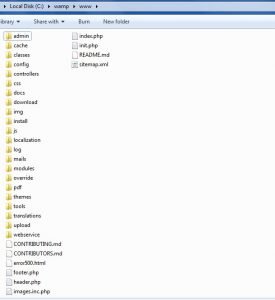
La creazione del database è il prossimo passo. Per creare il database apriamo il software wamp. Questo software si apre con un click sulla destra in fondo dello schermo e poi clicchiamo phpmyadmin.
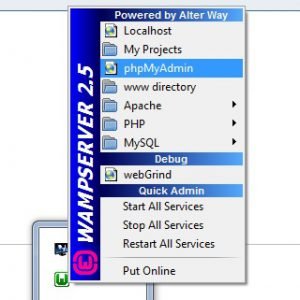
A questo punto si apre il panello phpmyadmin che serve a creare il database.
Databases-> Create database -> inseriamo il nome e creiamo il database nella modalità collection.
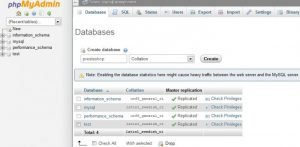
Adesso siamo pronti ad installare Prestashop.
1 . Andiamo direttamente su localhost nel nostro browser, in questo momento si apre una schermata simile a questa, se non si apre, allora dovete rifare tutti i passi in precedenza spiegati.
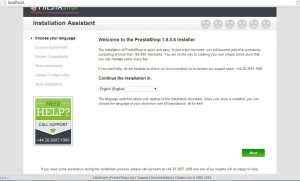
In questa fase possiamo scegliere la lingua che desideriamo.
Dopo aver scelto la lingua desiderata, facciamo next e accederemo al seguente passo.
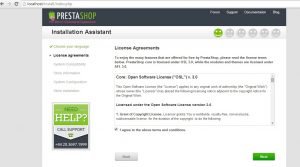
Accettiamo i termini e le condizioni di Prestashop.
Il prossimo passo è di inserire i dati del nostro negozio online.
Il nome del Negozio
La categoria
La località.
Orario di vendite
Il nome dell’amministratore.
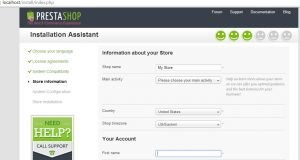
Adesso arriva la parte più importante del processo d’installazione, la configurazione con il database.
Inseriamo l’indirizzo del server dove si torva il database (localhost nella maggior parte dei casi anche quando e su un server online)
Inseriamo il nome del database in precedenza creato (database)
Inseriamo il database login (l’username all’inizio e root)
Poi inseriamo la password (nel local host non s’inserisce la password ma se volete, lo potete fare.)
Il table preffix lasciamo come è.
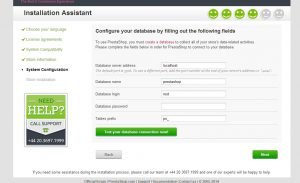
Abbiamo finito con la configurazione, adesso possiamo continuare con l’installazione del sistema.
In pochi secondi saremo pronti a usare Prestashop.
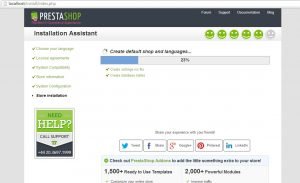
Nell’immagine seguente vediamo il panello dopo aver installato Prestashop, nella pagina principale possiamo entrare come amministratore o come cliente.
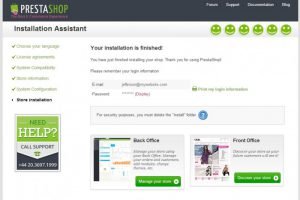
Infine, dobbiamo rimuovere il folder d’installazione di Prestashop per ragioni di sicurezza.
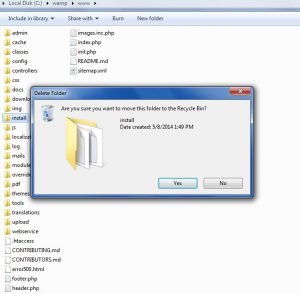
A questo punto sei subito pronto per vendere online!
Come adeguare WooCommerce alla normativa Italiana
Questo Tutorial nasce per adeguare il plugin WooCommerce (free) e in generale i negozi online al mercato italiano: set minimo di impostazioni fondamentali che un e-commerce deve avere per la vendita in Italia!

Ti piace?
Se hai trovato utili le informazioni che ho condiviso, iscriviti subito al mio gruppo chiuso Facebook [WordPress primi passi] o al mio canale Telegram per ricevere in anticipo nuove chicche e nuovi trucchi per il successo del tuo Blog WordPress.
Se ti piace quello che scrivo, fai una donazione per contribuire a sostenere il mio blog! Fai Ora una donazione con PayPal 😉
Mi puoi trovare anche su questi social: Twitter, Facebook, YouTube, Linkedin, e Instagram.

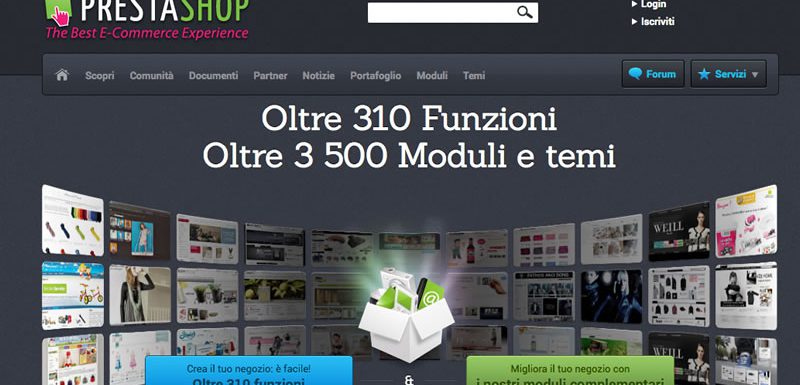

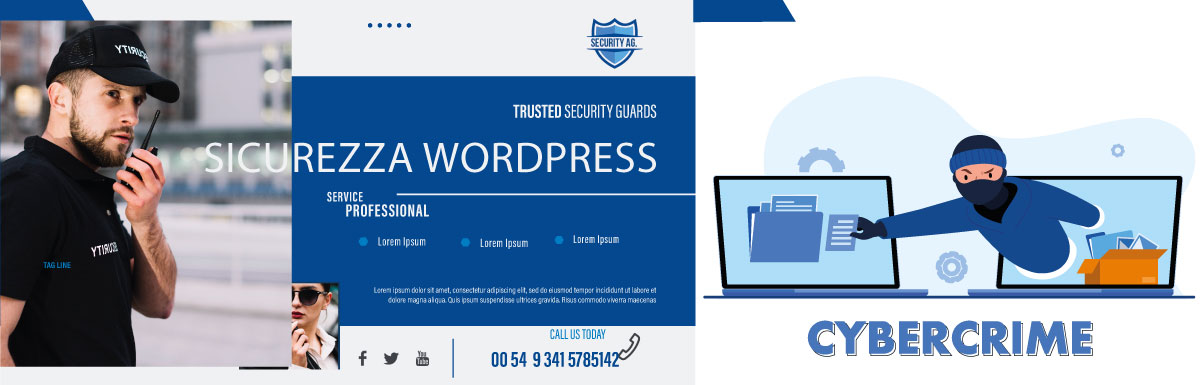



Lascia un commento